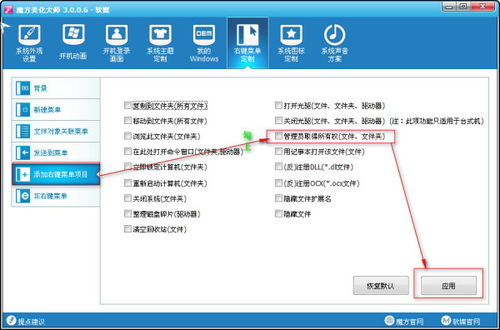Windows 本地备份的最佳实践案例分享
Windows 本地备份的最佳实践案例分享
在数字化时代,数据就是我们的“宝藏”,而 Windows 本地备份则是守护这份宝藏的重要手段。下面,就给大家分享一些实用的 Windows 本地备份最佳实践案例。
一、系统备份为电脑“上保险”
小李是个职场新人,电脑里存着大量重要的工作文件和资料。有一次,他在安装一个软件后,系统突然崩溃,无法正常启动。幸运的是,小李之前按照技术达人的建议,利用 Windows 自带的“系统映像备份”功能,定期对系统进行了备份。他通过系统安装盘进入恢复环境,选择还原系统映像,很快电脑就恢复到了备份时的正常状态,所有工作资料都完好无损。这个功能就像给电脑买了一份保险,当系统出现严重问题时,能让我们迅速“回血”。操作也不难,打开控制面板,找到“备份和还原(Windows 7)”选项,就能看到“创建系统映像”的入口,跟着提示一步步操作就行。
二、文件备份让数据不丢失
小王是个自媒体创作者,日常会产出大量的图文和视频素材。为了防止数据丢失,他专门买了一个大容量移动硬盘,利用 Windows 的“文件历史记录”功能进行本地备份。这个功能可以自动备份指定文件夹中的文件,并且会保存文件的多个版本。有一回,小王误删了一个重要的视频项目文件,好在他通过文件历史记录轻松找回了之前的版本。设置文件历史记录也很简单,在“设置”中搜索“文件历史记录”,打开后选择存储备份的位置,再挑选要备份的文件夹就大功告成了。
三、定时备份省心又省力
小张是公司的行政人员,电脑里有各种办公文档、员工资料等。为了确保数据安全,又不想手动备份那么麻烦,他使用了专业备份软件。这款软件支持设置定时备份任务,比如每天下班后自动对指定文件和文件夹进行备份。这样一来,小张完全不用担心数据遗漏备份的问题,每天上班都能安心工作。市场上有不少好用的备份软件,像 Acronis True Image 等,功能强大且操作方便,大家可以根据自己的需求选择。
Windows 本地备份的方法多种多样,无论是系统备份、文件备份,还是定时备份,只要选择适合自己的方式并坚持执行,就能有效保护我们的数据安全,避免因数据丢失带来的各种麻烦。赶紧行动起来,为你的数据搭建起坚固的防护堡垒吧。